5 cele mai bune pluginuri de autentificare cu doi factori pentru WordPress
Publicat: 2022-03-10Doriți să asigurați securitatea completă a site-ului dvs. WordPress? Configurarea unui plugin de autentificare cu doi factori (2FA) este un pas în direcția corectă.
Cu un 2FA în vigoare, poți fi sigur că numai utilizatorii autorizați vor accesa administratorul WordPress. De obicei, acest tip de măsură de securitate este utilizat pentru a atenua atacurile de forță brută pe pagina de autentificare WordPress.
Deoarece WordPress nu oferă autentificare cu doi factori, aveți nevoie de un plugin terță parte pentru a-l activa. Deci, în acest articol, am acoperit cele mai populare 10 plugin-uri 2FA pe care le puteți configura imediat și vă protejați site-ul de hackeri și roboți. Să ne scufundăm.
5 cele mai bune pluginuri WordPress de autentificare în doi factori
Cele mai populare 2 plugin-uri WordPress 2FA sunt:
- ProfilePress 2-Factor Authentication
- WP 2FA
- Autentificare cu doi factori Rublon
- Autentificare cu doi factori Duo
- Google Authenticator
Să aruncăm o privire detaliată asupra fiecărui plugin.
1. ProfilePress 2-Factor Authentication
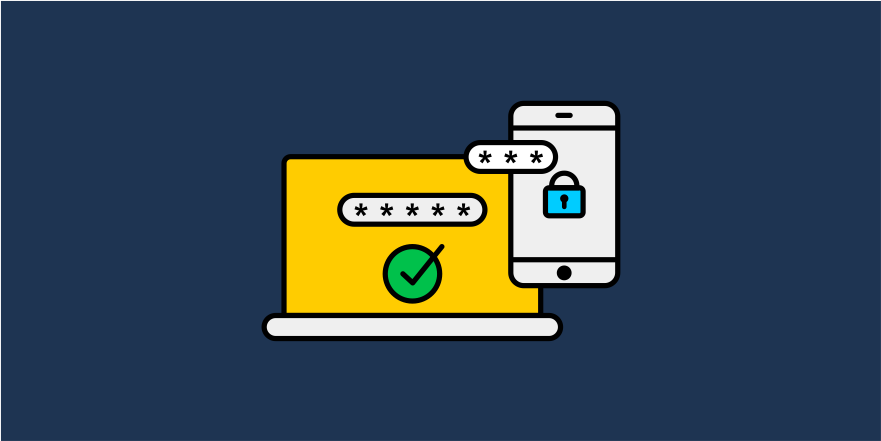
ProfilePress este un excelent plugin WordPress de gestionare a membrilor și utilizatorilor și oferă autentificare în doi factori ca supliment. Cu acest plugin, puteți implementa 2FA atât pentru administratorii care gestionează site-uri web, cât și pentru utilizatori precum abonații și colaboratorii. Vă recomandăm să utilizați acest plugin dacă rulați un site de membru sau orice site cu o mulțime de utilizatori.
În schimb, doriți să permiteți utilizatorilor dvs. WordPress să se conecteze la site-ul dvs. web fără o parolă, ci printr-o adresă URL unică trimisă la adresa lor de e-mail, care expiră după o perioadă scurtă de timp? Funcția de conectare fără parolă este perfectă.
Să ne uităm la principalele caracteristici ale pluginului. Când începeți să îl configurați, este ușor de observat că dezvoltatorii au făcut tot posibilul pentru a face pluginul foarte ușor de utilizat.
ProfilePress acceptă o singură autentificare – TOTP (cod unic bazat pe timp), dar aveți opțiunea de a alege dintre mai multe aplicații de autentificare, cum ar fi Google Authenticator, Authy, Microsoft Authenticator, Okta Verify, Duo Security, 1Password și LastPass.
În cazul în care ștergeți accidental aplicația de autentificare, ProfilePress oferă coduri de rezervă 2FA sau coduri de recuperare pe care le puteți utiliza pentru a accesa administratorul WordPress. Dacă utilizatorii sunt blocați și nu își pot accesa conturile, administratorii pot dezactiva 2FA pentru ei din tabloul de bord WordPress.
Dacă doriți să creați o pagină de conectare dedicată personalizată pentru utilizatori, pur și simplu creați o pagină nouă și utilizați acest cod scurt: [ profilepress-2fa-setup] , iar 2FA va apărea.
ProfilePress este un plugin premium și îl puteți obține de aici.
NOTĂ: Am acoperit un ghid pas cu pas despre cum să configurați ProfilePress la sfârșitul articolului. Vă rugăm să treceți la acea secțiune pentru a afla cum să utilizați pluginul.
2. WP 2FA
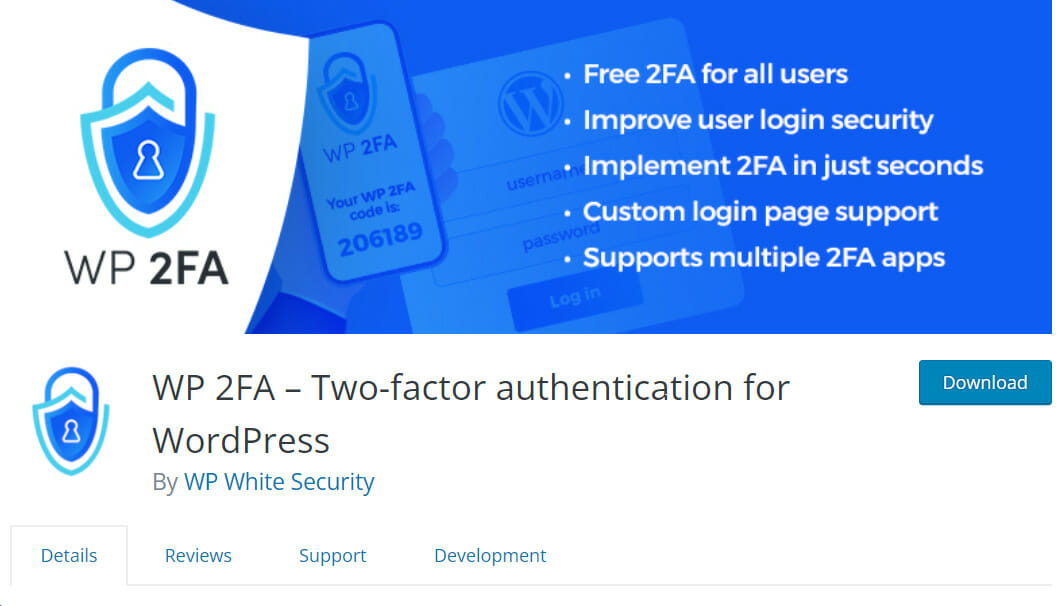
WP 2FA este construit de WP White Security și este cunoscut pentru dezvoltarea de pluginuri puternice de securitate și de administrare.
WP 2FA acceptă protocoale de autentificare multiplă precum HOTP (parola unică bazată pe HMAC) și TOTP (cod unic bazat pe timp). În calitate de administrator de site, aveți puterea de a configura ce metode 2FA trebuie să urmeze utilizatorii. Administratorii pot, de asemenea, să facă obligatorie autentificarea cu doi factori pentru toți utilizatorii care ar primi o notificare pe tabloul de bord WordPress sau
un e-mail care le cere să configureze 2FA în contul lor.
Puteți forța utilizatorii să configureze instantaneu 2FA sau să stabilească o perioadă de grație. Dacă utilizatorii nu configurează autentificarea cu doi factori în perioada de grație, aceștia sunt blocați pe site. Administratorii ar trebui să deblocheze manual utilizatorii.
WP 2FA acceptă mai multe aplicații 2FA, cum ar fi Google Authenticator, Authy, FreeOTP, pentru a numi câteva.
Există o versiune gratuită și o versiune pro a pluginului. Versiunea pro oferă etichetare albă, mai multe metode de backup, rapoarte etc.
3. Autentificare Rublon cu doi factori
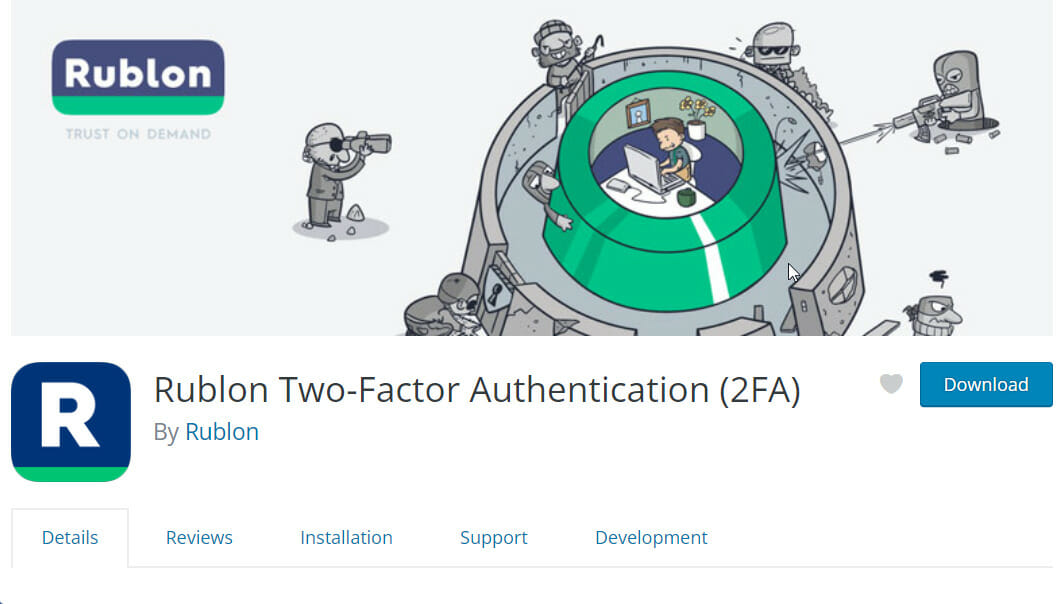
Un plugin tradițional de autentificare cu doi factori solicită utilizatorilor să introducă o parolă unică de fiecare dată când doresc să se conecteze la administratorul WordPress. Dar cu Rublon vă puteți autentifica făcând clic pe un link trimis către e-mailul dvs. sau scanând codul de pe pagina de conectare.
Autentificarea cu doi factori Rublon funcționează de la cutie și nu necesită configurare.
Acestea fiind spuse, dacă doriți ca pluginul să funcționeze ca orice alt plugin 2FA, poate. Doar instalați pluginul, descărcați și activați aplicația Rublon pe smartphone-ul dvs. și verificați solicitarea de autentificare prin scanarea codului QR generat pe site-ul dvs. web.

Versiunea gratuită este disponibilă pentru un utilizator. Pentru a adăuga autentificare la conturile mai multor utilizatori, va trebui să cumpărați planul premium care începe de la 30 USD pe lună.
4. Duo Two Factor Authentication
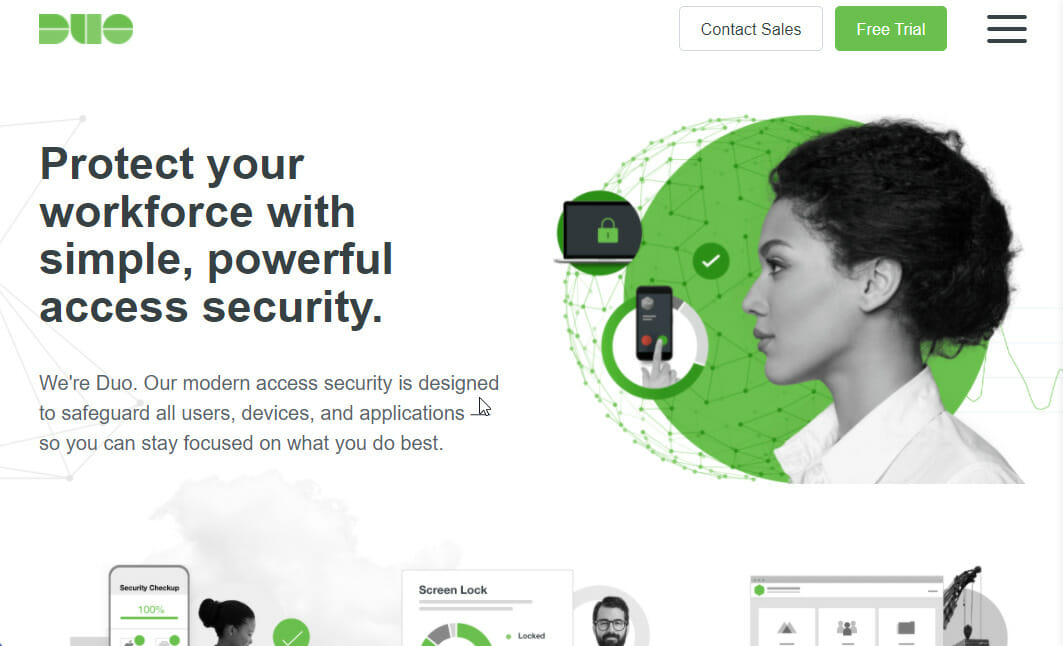
Duo Two Factor Authentication este singurul plugin care oferă o mulțime de metode de autentificare, acestea sunt notificarea push, codul de acces unic generat de aplicația Duo sau de hardware compatibil OATH, codul de acces unic trimis ca SMS și codurile de acces trimise prin apeluri telefonice.
Dezavantajul utilizării acestui plugin este că are un proces de configurare ușor complex. Mai întâi, trebuie să vă înscrieți pentru serviciu pe site-ul lor web și apoi să conectați serviciul cu site-ul dvs. cu ajutorul unei chei de integrare, a unei chei secrete și a unui nume de gazdă API. Obțineți cheile și verificați-le urmând acest document de ajutor.
Când pluginul este setat, puteți selecta rolurile de utilizator pentru care doriți să activați autentificarea cu doi factori.
Versiunea gratuită a pluginului oferă autentificare doar pentru 10 utilizatori. Dacă doriți să utilizați pluginul pentru mai mulți utilizatori, va trebui să plătiți 3 USD pe utilizator pe lună. Consultați comparația prețurilor aici.
5. Google Authenticator
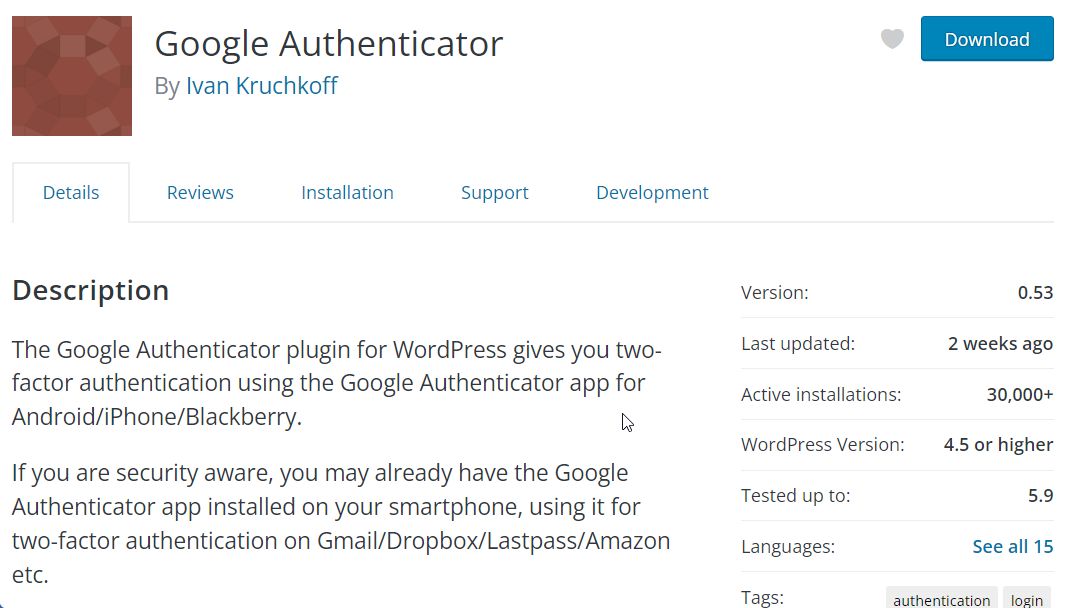
Google Authenticator este cel mai elementar plugin de autentificare cu doi factori pe care l-am folosit. Aveți nevoie de aplicația Google Authenticator pentru a utiliza acest plugin. Acceptă metodele standard de autentificare, adică TOTP și HOTP.
Autentificarea cu doi factori poate fi activată pe bază de utilizator și fiecare utilizator va avea propriile setări.
Este unul dintre puținele plugin-uri 2FA care pot fi folosite chiar dacă nu aveți un smartphone. Puteți genera coduri secrete folosind această aplicație web – https://gauth.apps.gbraad.nl
Nu are cod de rezervă, dar există o modalitate de a obține acces la site-ul dvs. chiar și atunci când ați șters accidental aplicația Google Authenticator de pe smartphone. Pur și simplu instalați această aplicație premium numită Authenticator Plus. Poate folosi cardul SD pentru a restabili setările Google Authenticator existente.
Pluginul este gratuit și îl puteți obține de aici.
Cum să configurați un plugin de autentificare cu doi factori
Configurarea oricăruia dintre pluginurile 2FA pe care le-am acoperit anterior este foarte ușoară. În această secțiune, vă prezentăm procesul de configurare a pluginului ProfilePress 2-Factor Authentication. Începem:
Pasul 1: Activarea autentificării cu doi factori
Instalați pluginul ProfilePress și apoi pentru a activa autentificarea cu doi factori, accesați ProfilePress > Addons > Autentificare în doi factori (2FA) și comutați comutatorul de activare pe .
Pasul 2: Configurați autentificarea în doi factori ProfilePress
Accesați Setări > Autentificare în doi factori . Aici puteți adăuga roluri de utilizator pentru care doriți să activați autentificarea cu doi factori. Instrucțiunile sunt ușor de urmat. Așa că vă sugerăm să vă acordați câteva momente pentru a configura această pagină.
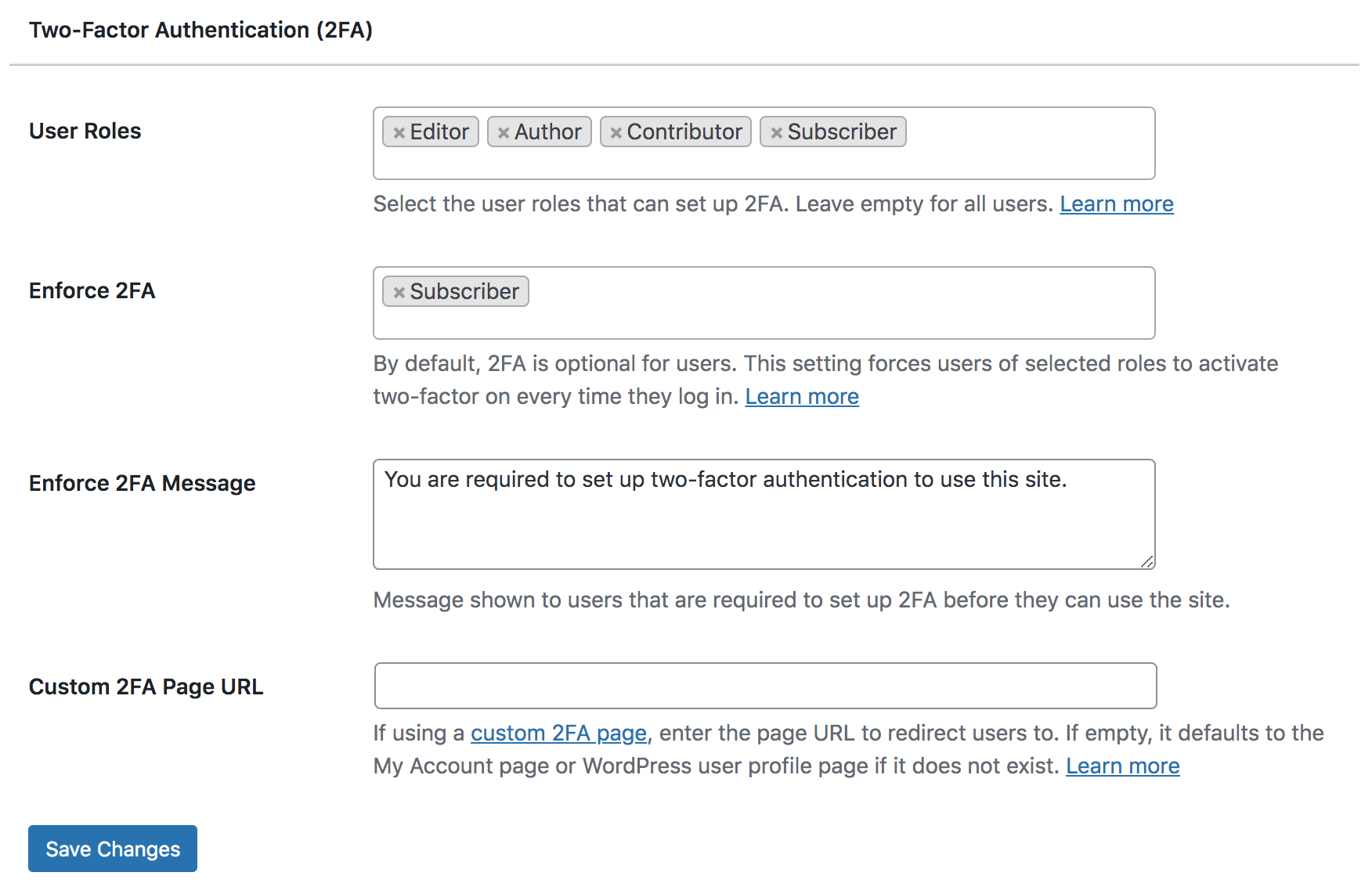
Pasul 3: Configurați autentificarea cu doi factori în contul dvs
Descărcați și instalați oricare dintre următoarele aplicații 2FA pe smartphone-ul dvs.: Google Authenticator, Authy, Microsoft Authenticator, Okta Verify, Duo Security, 1Password și LastPass.
Apoi accesați ProfilePress > Setări cont . Deschideți aplicația 2FA și fie scanați codul QR de pe pagina de configurare a contului, fie introduceți manual codul de activare .
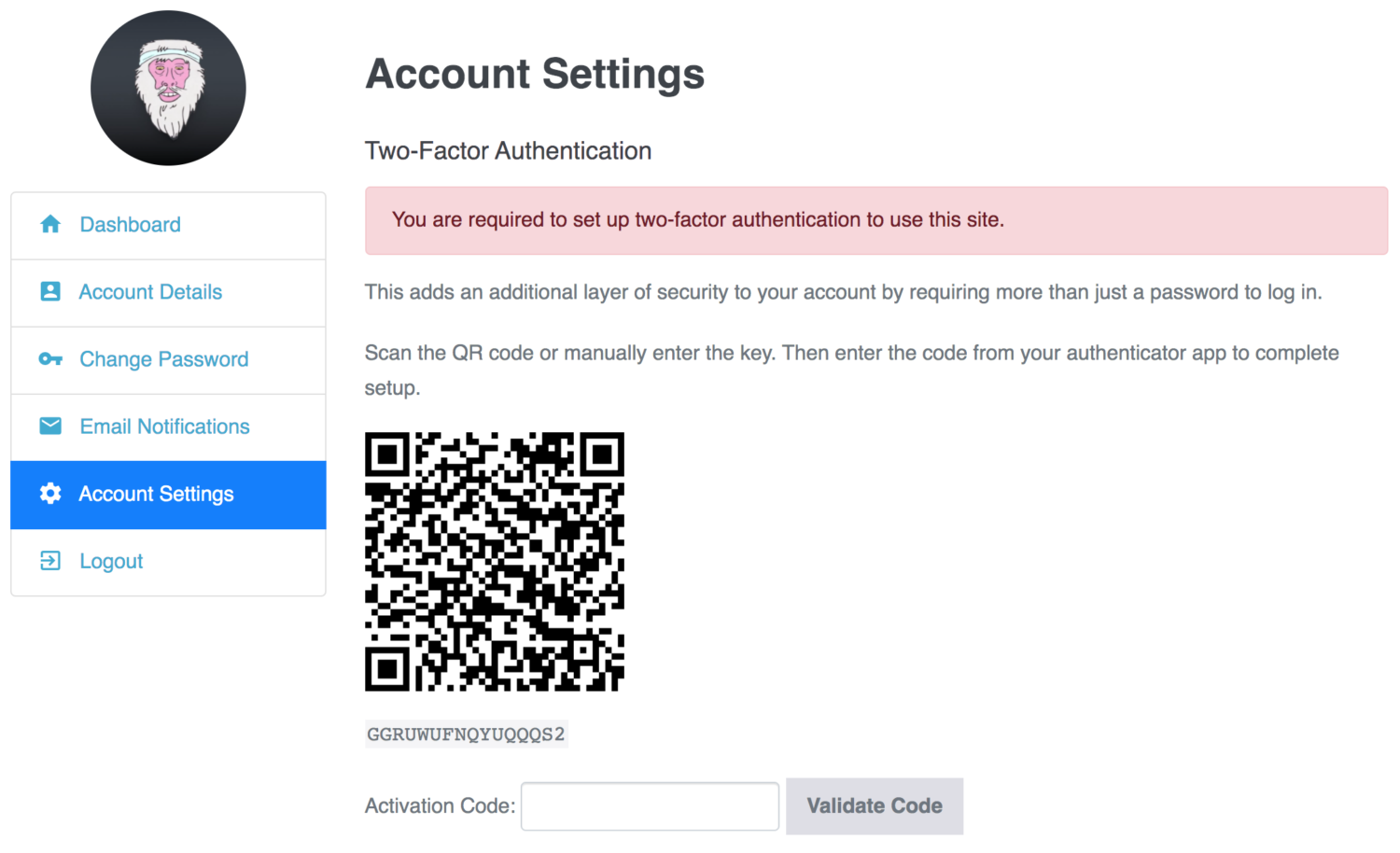
Two-Factor poate fi configurat și din pagina de profil implicită din tabloul de bord WordPress.
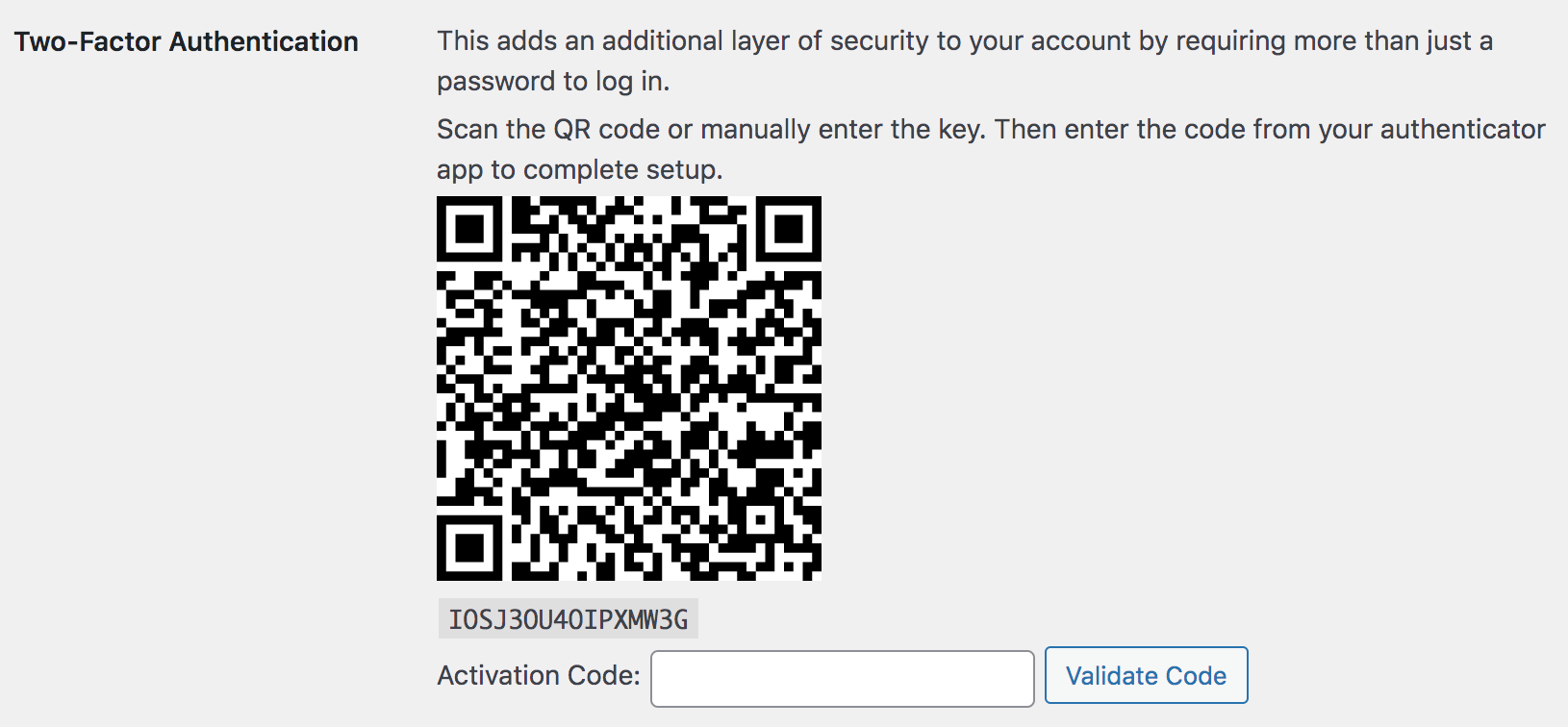
Si asta e. Acum aveți activată autentificarea cu doi factori pe site-ul dvs. WordPress.
Concluzie
Autentificarea în doi factori adaugă doar un nivel de securitate paginii dvs. de conectare pentru a întări și mai mult securitatea generală a site-ului dvs. Nu oferă securitate completă. Pentru a vă securiza complet site-ul, trebuie să adăugați securitate suplimentară site-urilor dvs., cum ar fi reCAPTCHA și un firewall. Luați în considerare, de asemenea, să faceți o copie de rezervă a site-ului dvs. web în mod regulat, astfel încât, atunci când lucrurile merg la sud, să puteți pune site-ul în funcțiune în cel mai scurt timp.
Asta e pentru asta, oameni buni! Sperăm că ați găsit ghidul nostru de ajutor. Poate doriți să consultați blogul nostru pentru mai multe ghiduri și tutoriale utile.
